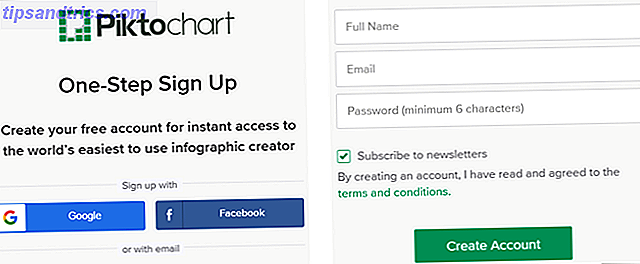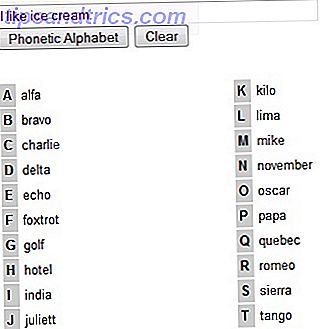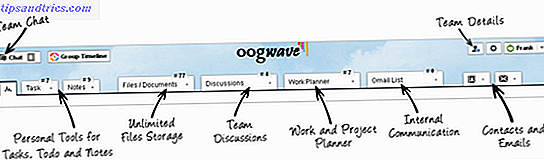Bien que les claviers aient beaucoup de caractères, il y en a des centaines d'autres qui ne peuvent pas être représentés sur un clavier standard. Il existe des moyens d'insérer des caractères inhabituels dans Windows, tels que l'utilisation de codes Alt. 15 Symboles communs Vous pouvez insérer avec la touche Alt 15 Symboles communs que vous pouvez insérer avec la touche Alt Votre clavier a beaucoup de symboles, mais il en existe beaucoup plus. t immédiatement accessible. Lire la suite, mais ceux-ci ralentissent votre rythme de frappe et peuvent être difficiles à retenir.
Si vous avez rarement besoin d'insérer des caractères étrangers, alors vous pouvez probablement vous débrouiller avec des solutions de contournement comme les codes Alt ou en les collant depuis Word 3 façons de taper des symboles chinois et autres caractères étrangers dans Windows 3 façons de taper des symboles chinois et autres caractères étrangers Dans Windows Eventuellement, vous devrez utiliser un caractère étranger dans Windows. Les utiliser peut être difficile si vous ne savez pas ce que vous faites. Heureusement, Windows peut épeler des caractères étrangers de plusieurs façons. Lire la suite . Cependant, si vous avez besoin de taper régulièrement des voyelles accentuées ou d'autres caractères spéciaux, il y a un meilleur moyen.
Pour accéder à des caractères étrangers sur votre clavier anglais, tout ce que vous avez à faire est d'ajouter un nouveau clavier à Windows. Vous pouvez le faire en tapant Language dans le menu Démarrer pour ouvrir Language & Region Settings . Sous Langues, cliquez sur Anglais (États-Unis), puis sur Options .
Maintenant, sous Claviers, cliquez sur Ajouter un clavier et recherchez États-Unis-International . Une fois cela fait, vous remarquerez une nouvelle entrée dans la barre d'état inférieur droit de votre barre des tâches. Cela vous permet de vérifier facilement quel clavier vous utilisez ( ENG US est le clavier standard, tandis que ENG INTL est le clavier international). Vous pouvez les changer en un clic avec Windows Key + Space .
Lorsque vous utilisez le clavier international, vous tapez toujours en anglais normalement, mais vous disposez de raccourcis spéciaux pour saisir les caractères accentués. Maintenez la touche Alt de droite et tapez un caractère (tel que!, ?, A ou n) pour taper des versions alternatives. Cela vous permet de taper des caractères étrangers (tels que ¡, ¿, á, ou ñ pour ce qui précède) avec une seule touche supplémentaire.
Vous pouvez également les taper en maintenant les touches apostrophe ou tilde comme vous le feriez avec la touche Maj et en tapant la lettre à laquelle vous souhaitez ajouter un accent. Consultez un tableau de tous les caractères que vous pouvez taper dans le clavier international pour plus d'informations.
Cela devrait rendre les parties dactylographiques de l'apprentissage d'une nouvelle langue Comment j'ai finalement appris une langue différente. Et vous pouvez aussi. Comment j'ai finalement appris une langue différente. Et vous pouvez aussi. Aucune application d'apprentissage d'une seule langue n'est la baguette magique. Le secret de l'apprentissage d'une nouvelle langue est une solution mixte. Avec le désir et la motivation, vous aussi pouvez apprendre n'importe quelle langue étrangère. Lire la suite beaucoup plus facile! Avez-vous souvent besoin d'insérer des caractères étrangers? Faites-nous savoir si vous allez ajouter ce clavier!
Crédit d'image: cybrain via Shutterstock